Wie behebt man den Fehler „Minecraft-App konnte nicht installiert werden“? - Android
In diesem Artikel werden wir versuchen, den Fehler „Installation der Anwendung fehlgeschlagen“ zu beheben, auf den Benutzer von Android-Geräten bei der Installation der Minecraft-Anwendung stoßen.

Der Zugriff von Benutzern von Android-Gerätenauf das Spiel wird durch den Fehler "Anwendung fehlgeschlagen" eingeschränkt, wenn sie Minecraftals ".apk" installieren möchten. Wenn Sie mit einem solchen Problem konfrontiert sind, können Sie eine Lösung finden, indem Sie die folgenden Vorschlägebefolgen.
Was ist ein Fehlerbeim Laden der Minecraft-Anwendung?

Dieser Fehler hat möglicherweise die APK-Dateiblockiert, weil die APK-Dateibeschädigt ist oder der Anwendungsschutz der Google Play Protect-Anwendungaktiviert ist. Dazu geben wir Ihnen Informationen zur Lösung dieses Problems, indem wir einige Vorschläge nennen.
Wiebehebt man den Fehler, dass die Minecraft-Anwendung nicht geladen werden konnte?
Wir können das Problem lösen, indem Sie die folgenden Vorschlägebefolgen, um diesen Fehler zubeheben.
1-) Deaktivieren Sie Google Play Protect
Das Schützen von Apps durch Google Play Protect kann die Installation vieler externer Apps verhindern. Dazu können wir das Problembeseitigen, indem wir den Anwendungsschutz deaktivieren.
- Öffnen Sie die Google Play Store App.
- Klicken Sieauf Ihr "Profil"-Bild in der oberen rechten Ecke des sich öffnenden Bildschirms.
- Klicken Sie in denaufgeführten Menüsauf "Play Protect".
- Deaktivieren Sie dann die Option "Apps mit Play Protect scannen", indem Sie oben rechtsauf das Symbol "Einstellungen" klicken.
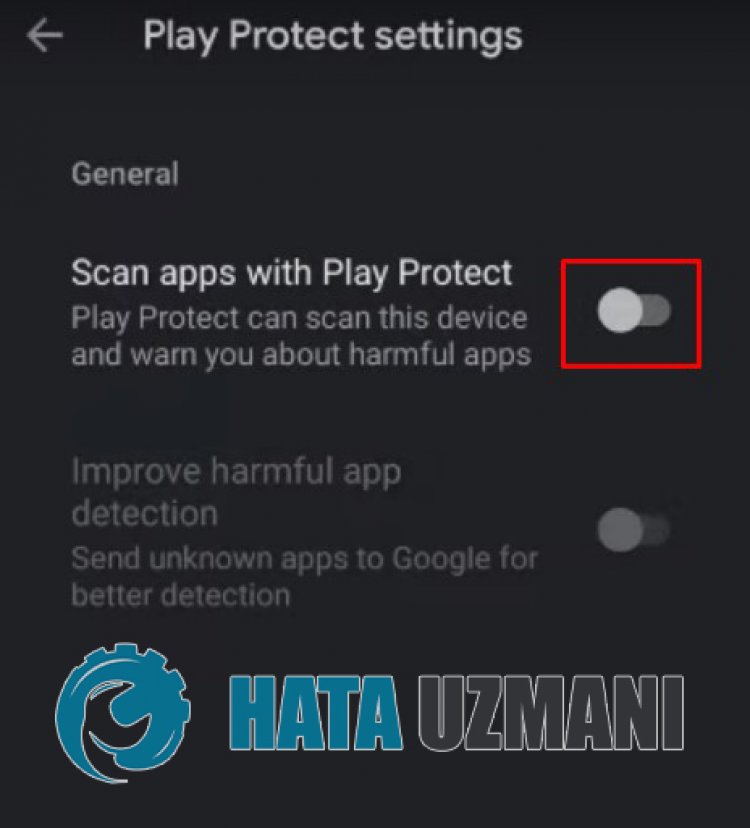
2-) Deaktivieren Sie den Schutz vor unbekannten Quellen
Das Plugin „Schutz vor unbekannten Quellen“, das in Android-Betriebssystemen standardmäßigaktiviert ist, kann vonaußen heruntergeladene .apk-Dateienblockieren. Dazu können wir das Problembeseitigen, indem wir das Plugin deaktivieren.
- Öffnen Sie das Einstellungsmenü.
- Klicken Sie im Dropdown-Menüauf die Option "Sicherheit und Datenschutz".
- Klicken Sieauf dem sich öffnenden Bildschirmauf "Unbekannte Anwendungen installieren", wählen Sie "Chrome" oder wählen Sie einenanderen Browser zur Installationaus, wählen Sie "Installation von Anwendungen zulassen". "aktivieren.
Löschen Sie nach diesem Vorgang diealte APK-Datei und laden Sie sie erneut herunter undprüfen Sie, ob das Problem weiterhinbesteht.
3-) Die Datei ist möglicherweisebeschädigt
Die heruntergeladeneapk-Datei ist möglicherweisebeschädigt. Dazu können Sie das Problembeseitigen, indem Sie die Minecraft-apk-Datei von unserer Seite herunterladen. Um darauf zuzugreifen, kannst du es ganz einfach herunterladen, indem du „Minecraft Apk“auf dem Suchbildschirm eingibst.


















